ご挨拶

ツキシマ
こんにちは、ツキシマです。
iPhone16 Proを購入しましたので、7つの新機能を確認しながら開封レビューをしていきたいと思います。

目次です。「開封と内容物の確認・購入したアクセサリー・iPhone16 Pro各部とiPhone15 Proとの比較・カメラの撮影結果・まとめと次回予告」です。
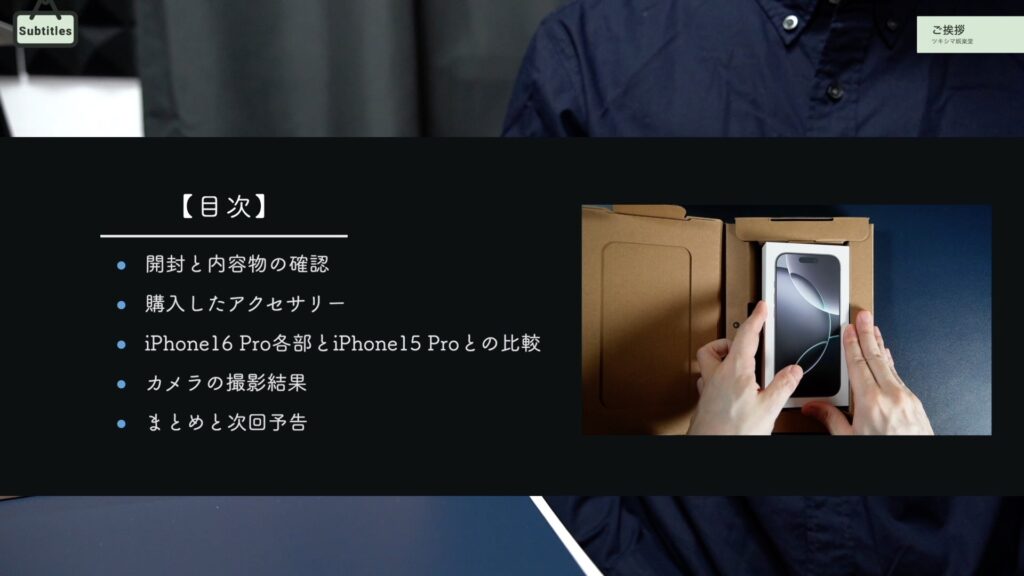

ツキシマ
それでは、開封して内容物を確認していきたいと思います。
開封と内容物の確認
箱を開封していきたいと思います。
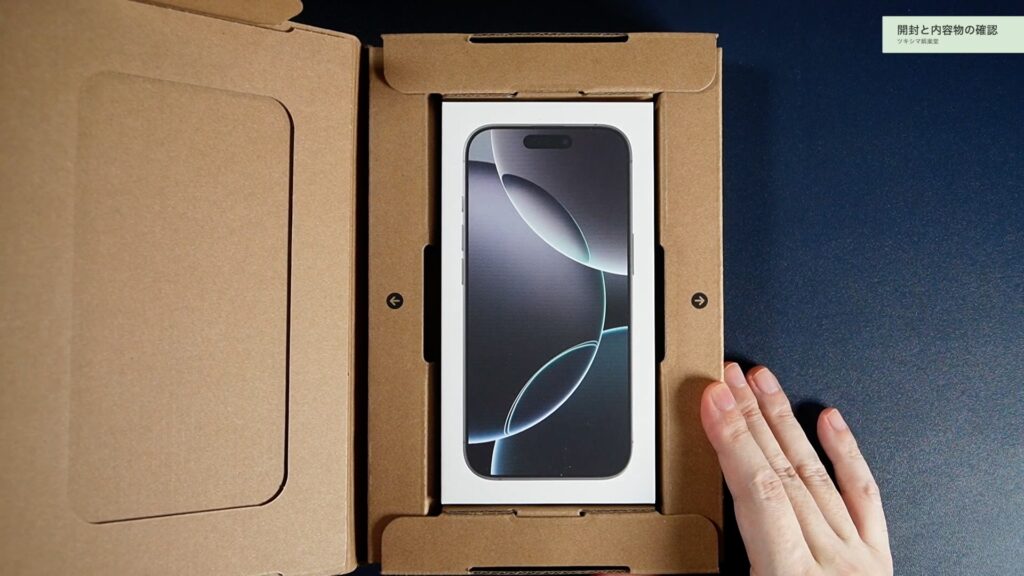
iPhone本体です。色はホワイトチタニウムです。

サイド部分はシルバー(チタニウム)です。

反対側には、今回から新しく搭載されたカメラコントロールボタンが確認できます。ボタンのサイズは意外と大きいです。

その他の付属品は、USBケーブルとSIMピンです。内容物は以上です。

- iPhone本体
- USB Type-Cケーブル
- SIMピン

ツキシマ
内容物はとてもシンプルになりましたね。
購入したアクセサリー
今回購入したアクセサリーは、液晶保護ガラスフィルムとESR社のTPU素材のクリアケースです。
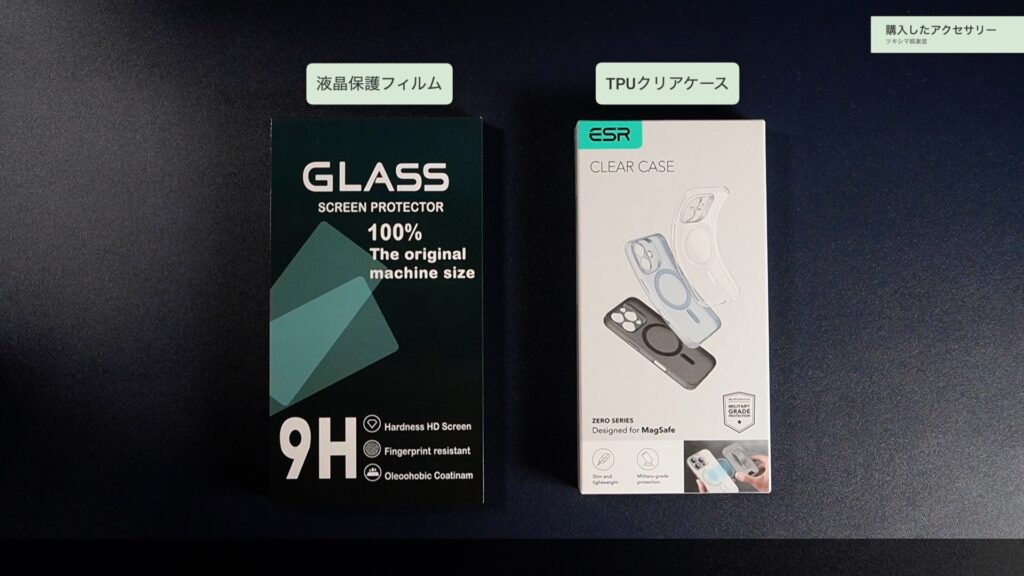
この後すぐに液晶保護フィルムをiPhoneに貼り付けしますが、その様子やTPUケースのレビューは別の動画で行いたいと思います。
興味のある方は、是非そちらもご覧ください。
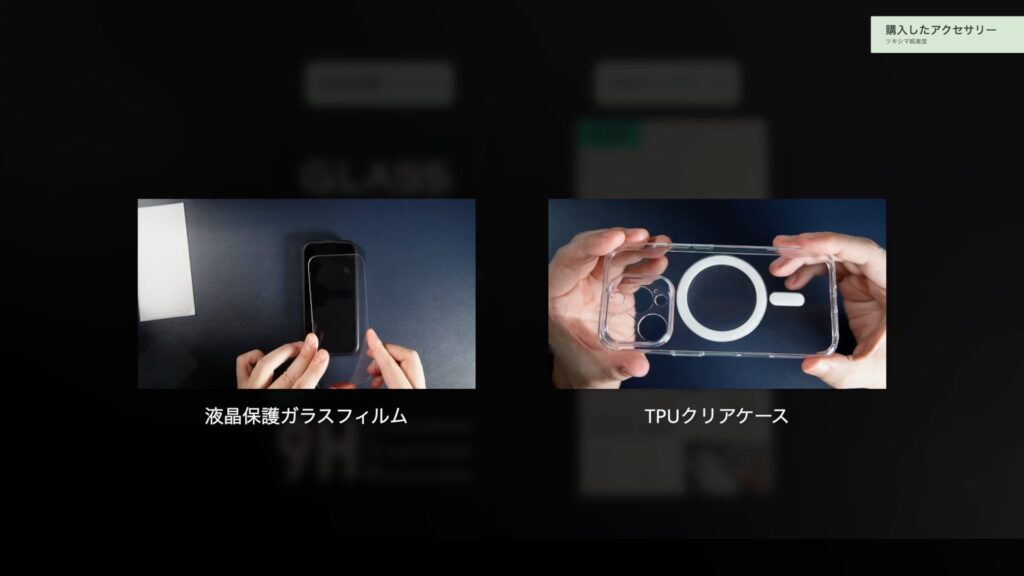
液晶保護ガラスフィルムレビュー記事↓
ESRクリアケースレビュー記事↓

ツキシマ
次は、iPhone16 Pro各部とiPhone15 Proとの比較を項目別にしていきたいと思います。
iPhone16 Pro各部とiPhone15 Proとの比較
本体サイズ
左がiPhone16 Proで色はホワイトチタニウムで、右がiPhone15 Proで色はナチュラルチタニウムです。

iPhone16 Proは縦が3mm、横が0.9mm大きくなっています。バージョンが上がる度に、本体が少しずつ大型化していっている印象です。

厚みはiPhone15 Proと同じです。重さはiPhone16 Proは10g増えて199gです。
| iPhone16 Pro | iPhone15 Pro | |
|---|---|---|
| 縦 | 149.6mm | 146.6mm |
| 横 | 71.5mm | 70.6mm |
| 厚み | 8.25mm | 8.25mm |
| 重さ | 199g | 189g |
ディスプレイとベゼル
iPhone16 Proのディスプレイサイズは、iPhone15 Proの6.1インチより少しだけ大きくなり6.3インチになりました。
これは本体サイズが少し大きくなったことに加えて、ディスプレイのベゼルを前のモデルよりも細くすることで実現しました。
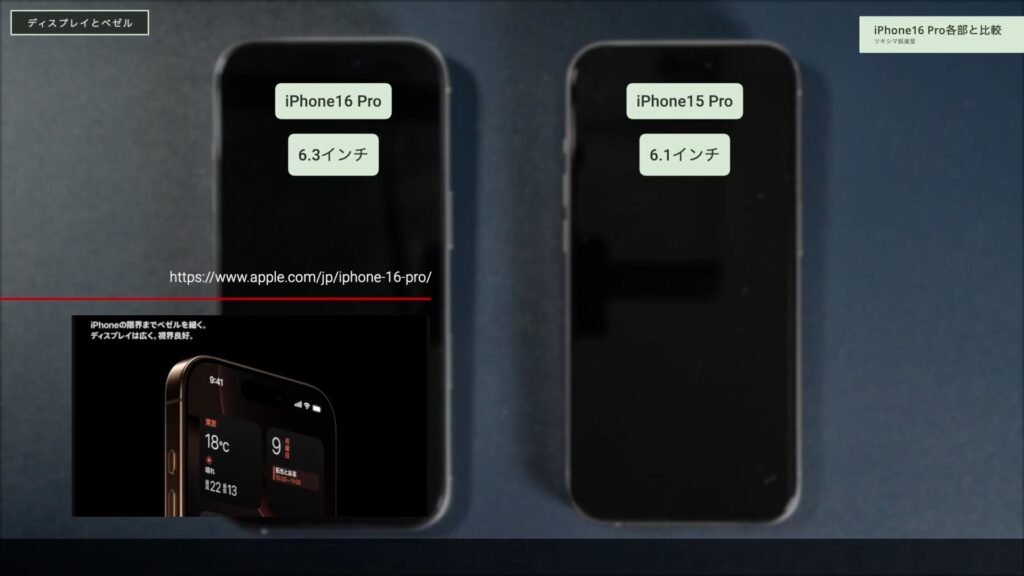
有機ELディスプレイ(Super Retina XDRディスプレイ)で常時表示機能、ダイナミックアイランドなどはiPhone15 Proと変わらないようです。そして画面の解像度は少しだけ良くなりました。
| iPhone16 Pro | iPhone15 Pro |
|---|---|
| 6.3インチ | 6.1インチ |
| Super Retina XDRディスプレイ | Super Retina XDRディスプレイ |
| 常時表示機能 | 常時表示機能 |
| ダイナミックアイランド | ダイナミックアイランド |
| 2,622 x 1,206ピクセル解像度、460ppi | 2,556 x 1,179ピクセル解像度、460ppi |
また数日間使用してみたところ、旧モデルよりもベゼルがより細くなって画面が大きく表示されたことで、サイズが大きくなっているはずのiPhone16 Proの方がiPhone15 Proよりも小さいと私は感じました。
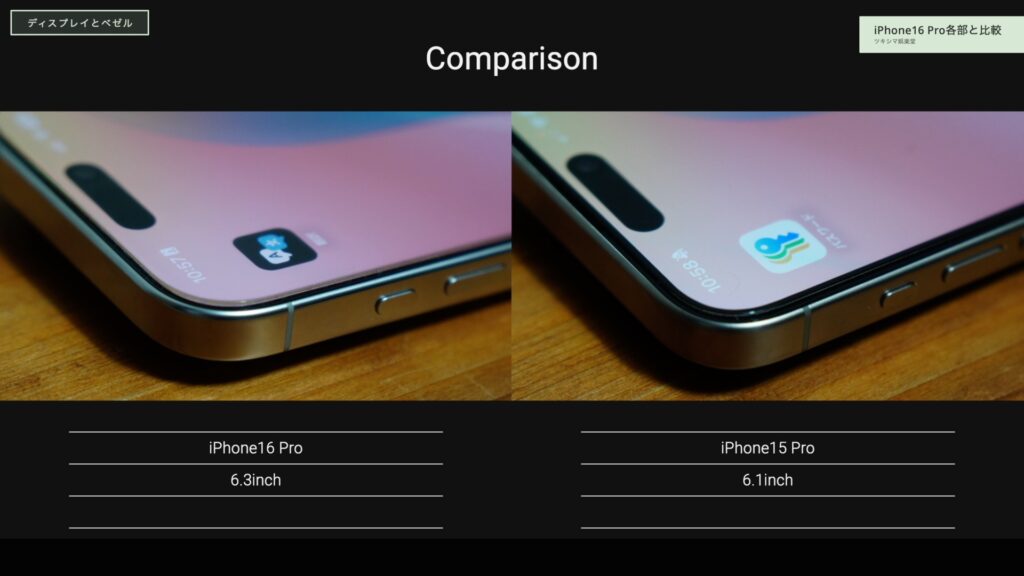
カメラコントロール
カメラコントロールはクリック感のあるボタンです。「シングルクリック・ダブルクリック・長押し・スライド」で各種操作をすることが出来ます。
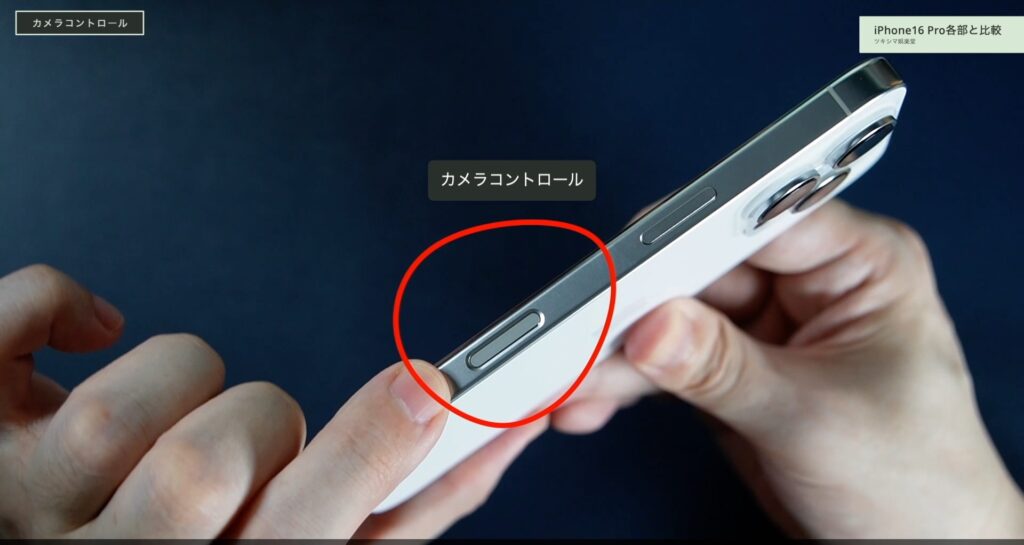
使い方としては、まずこの部分をクリックすることでカメラを開けます。

もう一度クリックすると写真を撮影することが出来ます。

そしてクリックしたままにすると、ビデオを録画できます。

カメラコントロールボタンは、iPhoneの向きが縦でも横でも使用可能です。
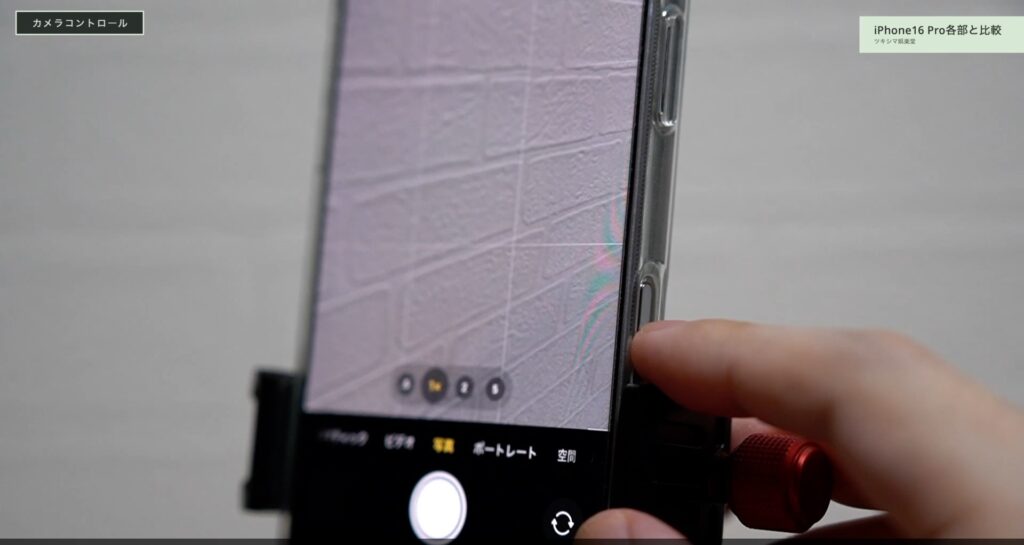
その他に、軽く2回押しをしてから横に指をスライドさせることで、ズームや露出などのメニュー項目を選択することが出来ます。
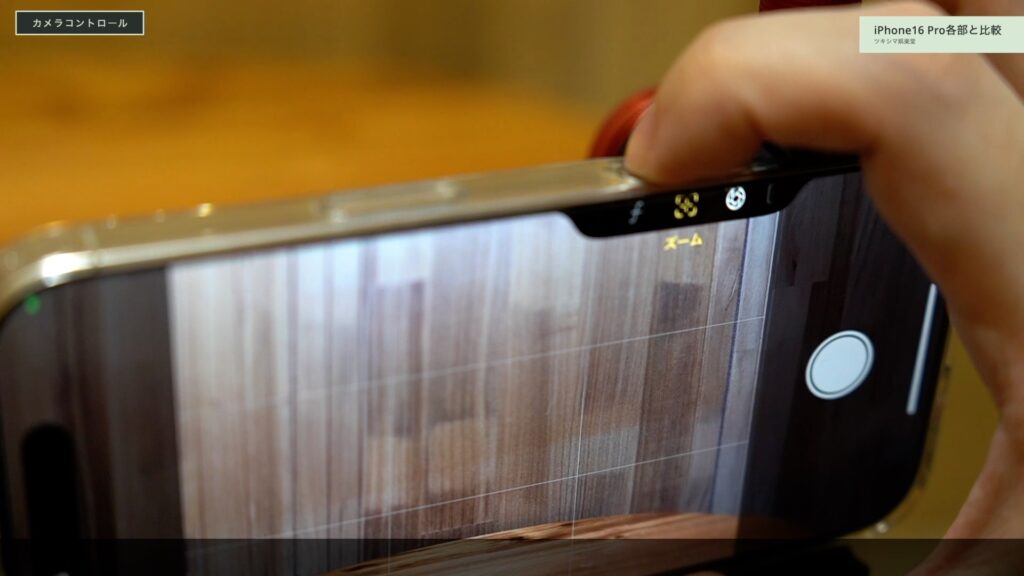
カメラコントロールを軽くクリックして項目を選択してから横に指をスライドさせて、選択した項目(ズームなど)の操作が可能です。

カメラコントロールを実際に使用してみた感想
カメラの起動や撮影はとても便利に感じました。スピード感のある操作が可能です。
ただしiPhone本体が待機状態で画面が暗くなっている場合は、1回目のクリックで待ち受け画面が明るくなり、2回目のクリックでカメラが起動するカタチになります。
つまり写真を撮影するためには、3回のクリックが必要となります。

また、カメラが起動したあとにカメラコントロールボタンを押し続けるとビデオを録画することが出来ますが、指を離すと撮影が止まります。
カメラコントロールを押し続けるには何気に力が必要なので、指が疲れてくるとだんだんと画面がブレてきてしまうことも考えられます。
ビデオの録画が始まったら、指を離しても動画を撮影し続けてくれると良いなと思いました。

そしてメニュー項目の選択や操作などは、カメラコントロールを「軽く押す・スライドしながら触る」という操作をします。これが難しく、コツや慣れが必要だと感じました。
特に「軽く押す」という操作の力加減が私には難しく、ボタンを押し過ぎてそのまま写真を撮影してしまうことが多かったです。
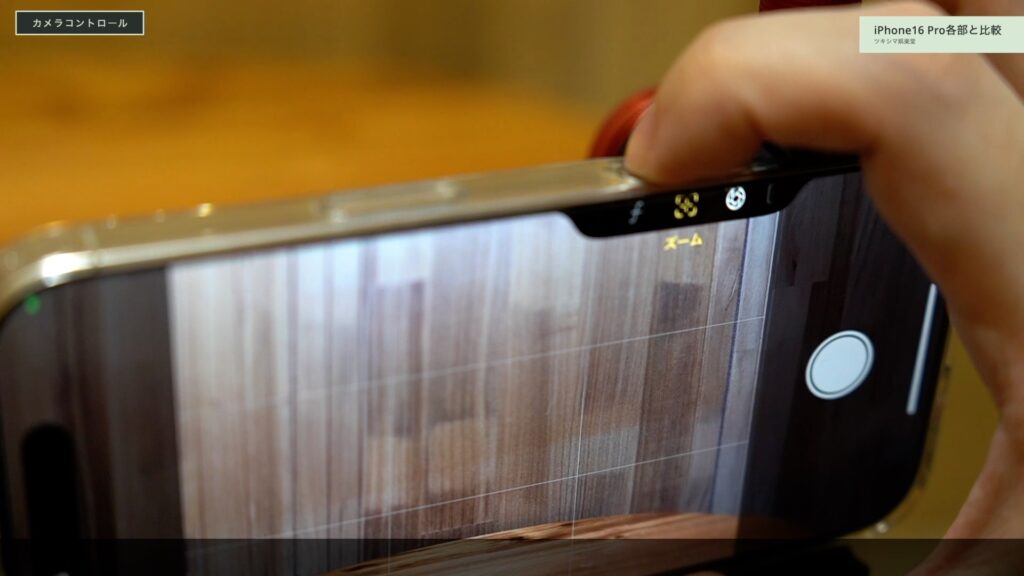
これは画面上でタップして操作する方が、確実で簡単に操作できると思いました。

現時点で私は、カメラの起動と撮影以外の操作において、カメラコントロールに利便性を見出すことが出来ませんでした。もっと使い込んでみないと、なんとも言えない感じです。
ただ慣れてくれば、使い易くなるような気もしています。
また設定にて、カメラコントロールをタッチした時の挙動を変更することも可能になっています。
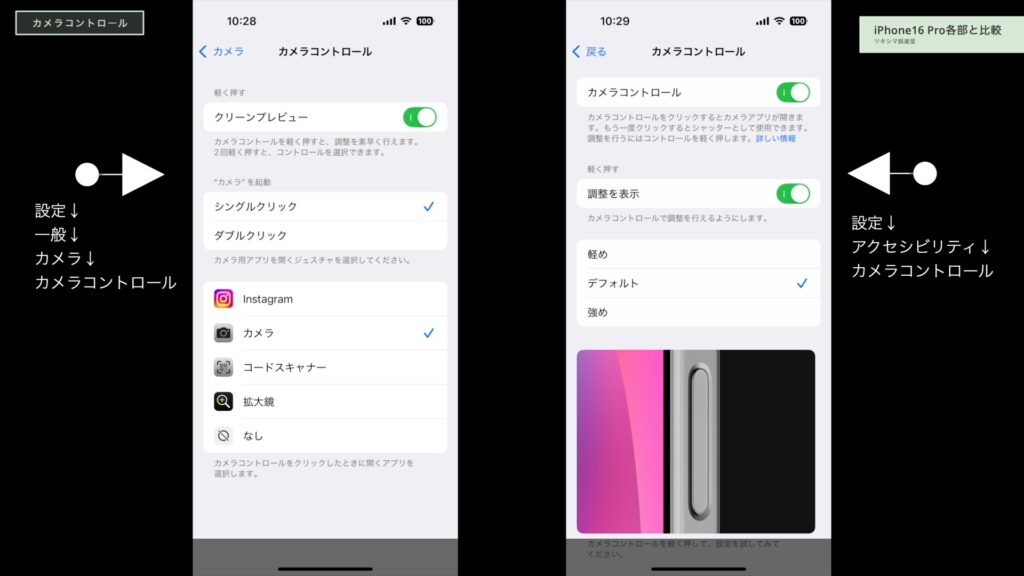

ツキシマ
アクセンシビリティにてカメラコントロールのタッチ感度を変更出来るようですが、私はあまり変化を感じることが出来ませんでした。
カメラスペック
カメラは、iPhone15 Proから変わらずに「メイン・超広角・望遠」の3つが搭載されています。各カメラ共に以前のモデルより機能がアップデートされています。
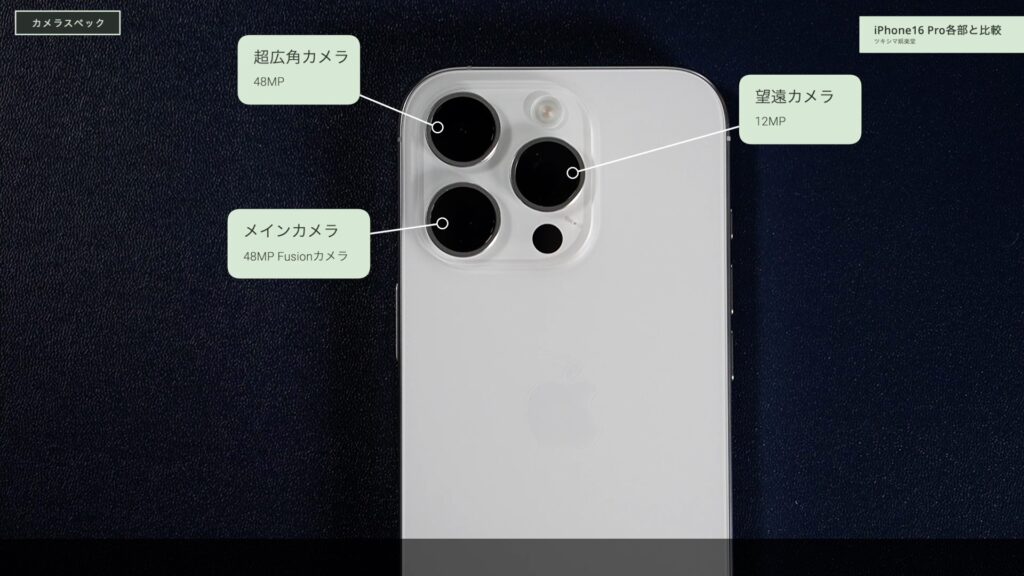
超広角カメラが従来の1200万画素から4800万画素になり、望遠カメラは従来の3倍光学ズームから、iPhone15 Pro Maxのみの機能だった5倍光学ズームが可能になりました。
そのため基本的な焦点距離は画面上で、「0.5倍・1倍・2倍・5倍」と切り替えることが出来ます。
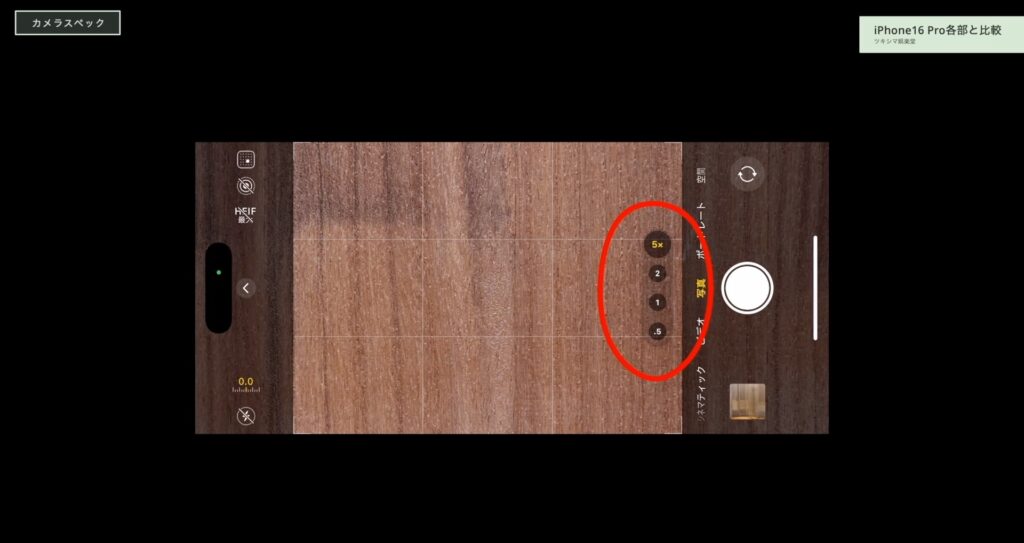
さらにデジタルズームと合わせれば25倍ズームになりますので、かなり遠くまでズームすることが可能です。iPhone16 Proは、7種類のレンズを装備しているカメラに相当します。(マクロ・13mm・24mm・28mm・35mm・48mm・120mm)
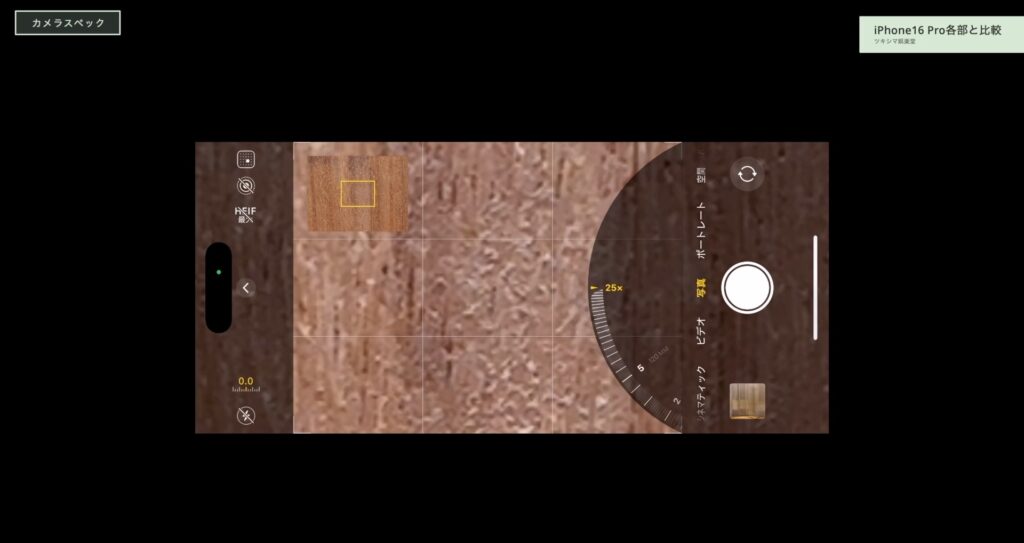
そしてメインカメラは「Fusionカメラ」というものになり、4K120fpsのドルビービジョンでのビデオ撮影が可能になりました。
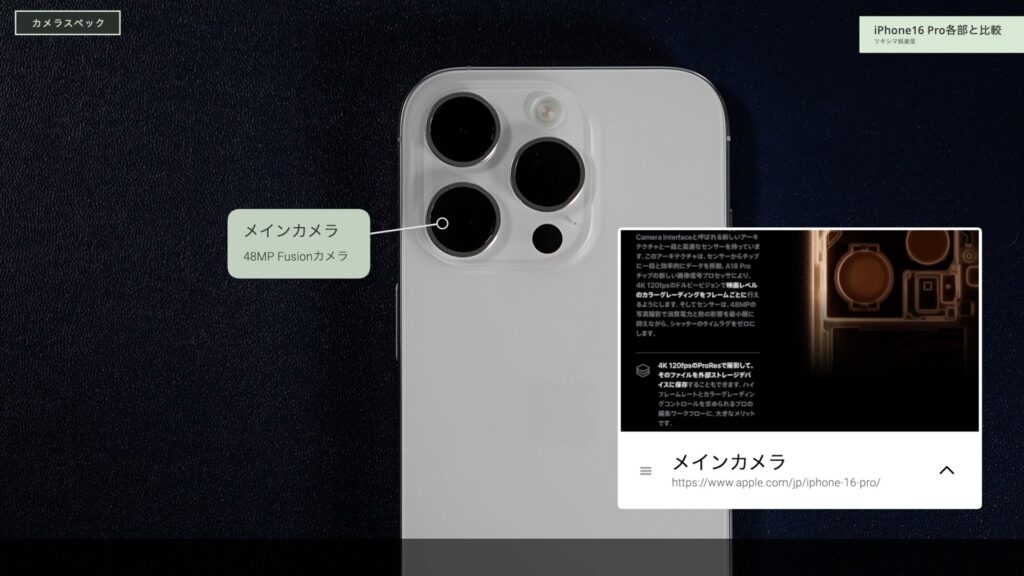
各カメラのスペックです。
| メインカメラ(Fusionカメラ) | 超広角カメラ | 望遠カメラ |
|---|---|---|
| 広角 | 超広角 | 望遠 |
| 4,800万画素 | 4,800万画素 | 1,200万画素 |
| f値1.78 | f値2.2 | f値2.8 |
| – | – | 光学5倍 |
| 第2世代のセンサーシフト光学式手ぶれ補正 | – | 3Dセンサーシフト光学式手ぶれ補正とオートフォーカス |

ツキシマ
カメラのスペックは、iPhone16 Proと16 Pro Maxで差は無くなったようです。
フォトグラフスタイル
最新世代のフォトグラフスタイルが搭載されたことにより、「色味・ハイライト・トーン」を調整した画像を簡単に撮影することが出来ます。
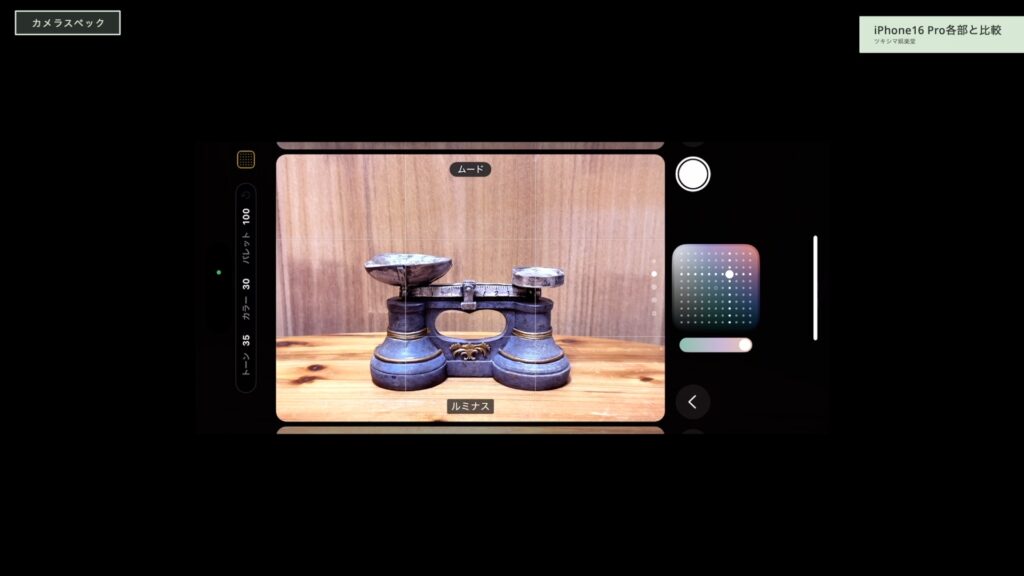
そして撮影後に、改めてスタイルを変更することも可能です。
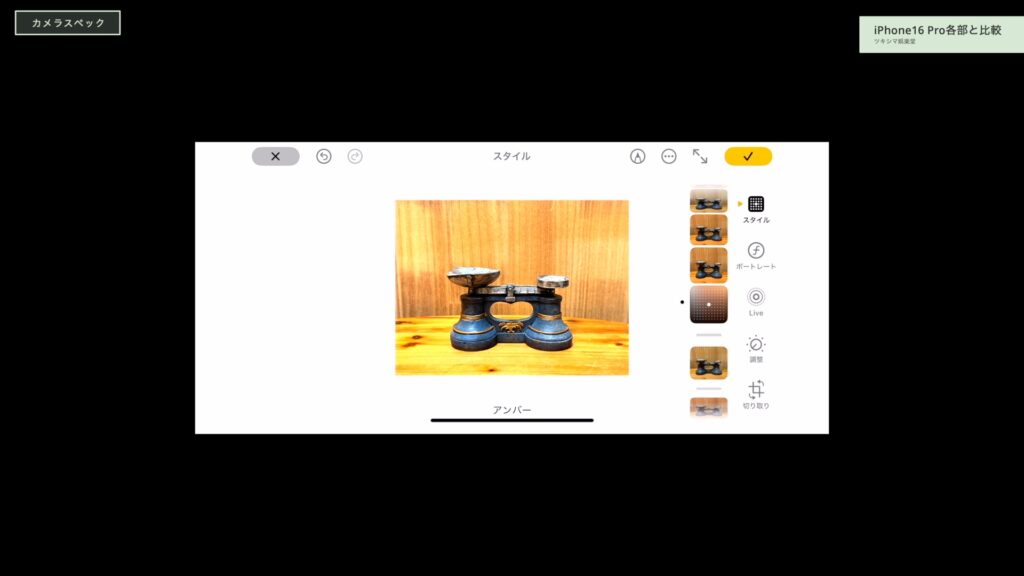
A18 Proチップ
CPUは先代の「A17 Pro」よりも性能が最大15%向上し、GPU(グラフィック性能)は最大20%向上しました。コア数に変更は無いようです。
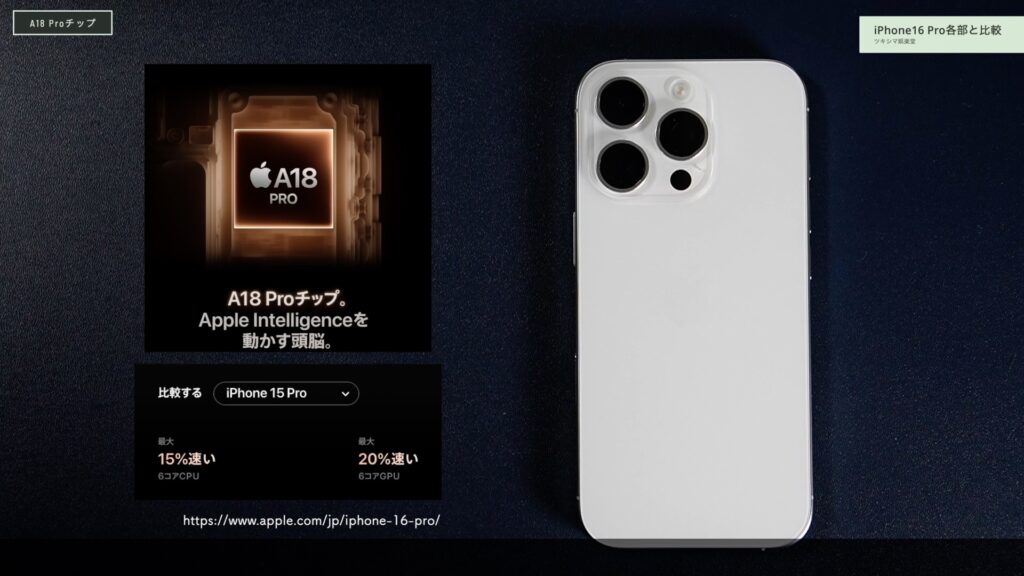
そして超広角カメラの高解像度化と120fpsのビデオ撮影に対応するために、イメージプロセッサとビデオエンコーダーの性能が従来チップより2倍の性能になっています。
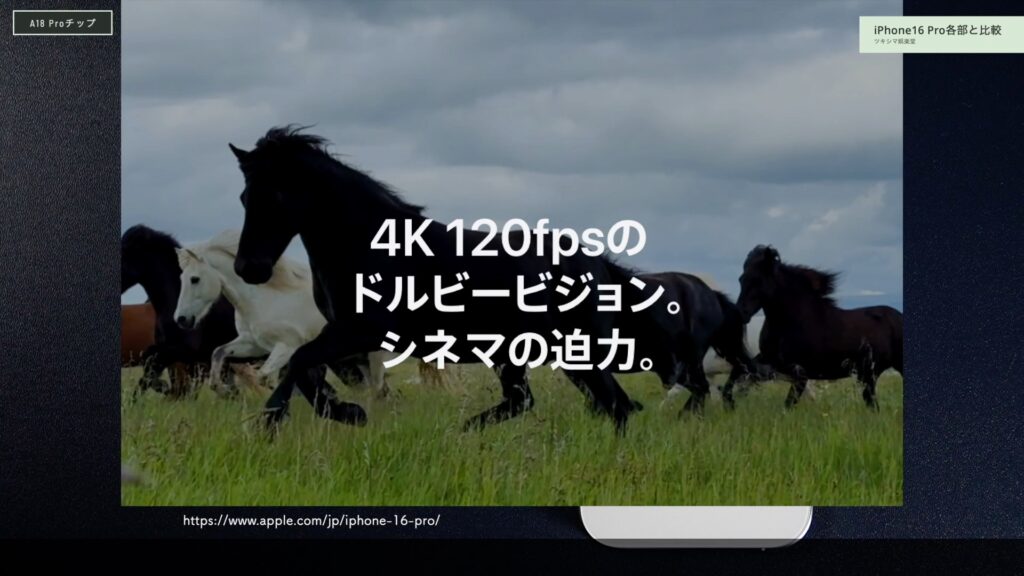

ツキシマ
「Apple Intelligence」というものに対応しているようですが、日本語対応は2025年からのようです。
バッテリー駆動時間
iPhone16 Proはバッテリーの駆動時間が、最大4時間ほど向上しました。15 Proは最大23時間(ビデオ再生)でしたが、16 Proは最大27時間となります。
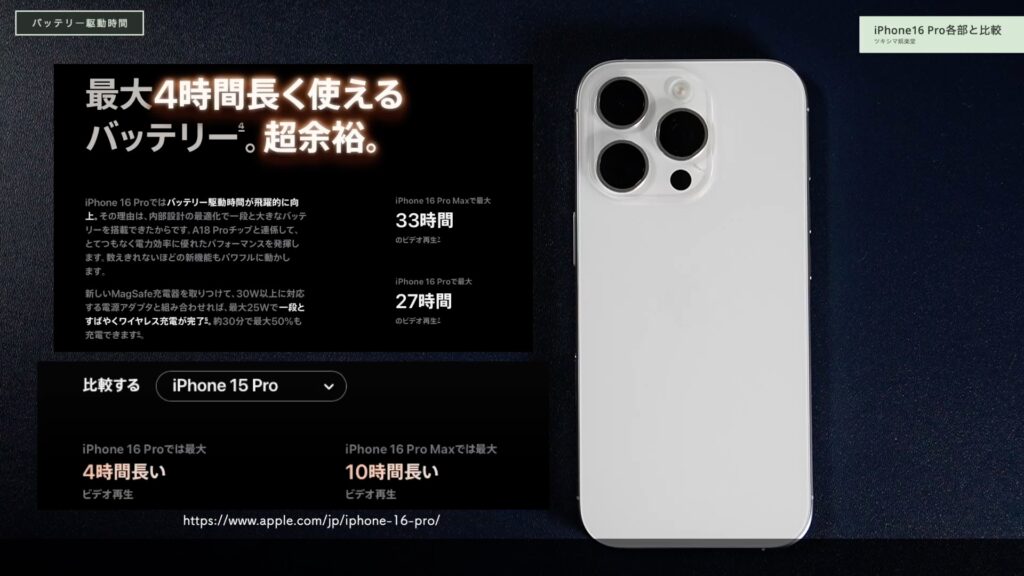
MagSafe
充電時間も速くなっているようです。30W以上のアダプタを使用した場合、最大25WのMagSafeワイヤレス充電が可能です。
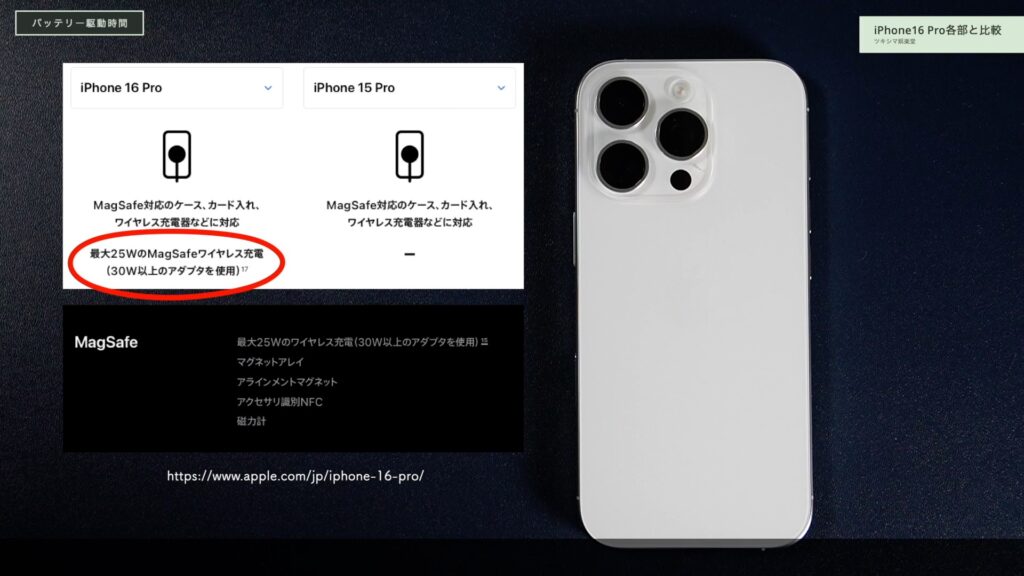

ツキシマ
次は、カメラの撮影結果を見ていきたいと思います。
カメラの撮影結果

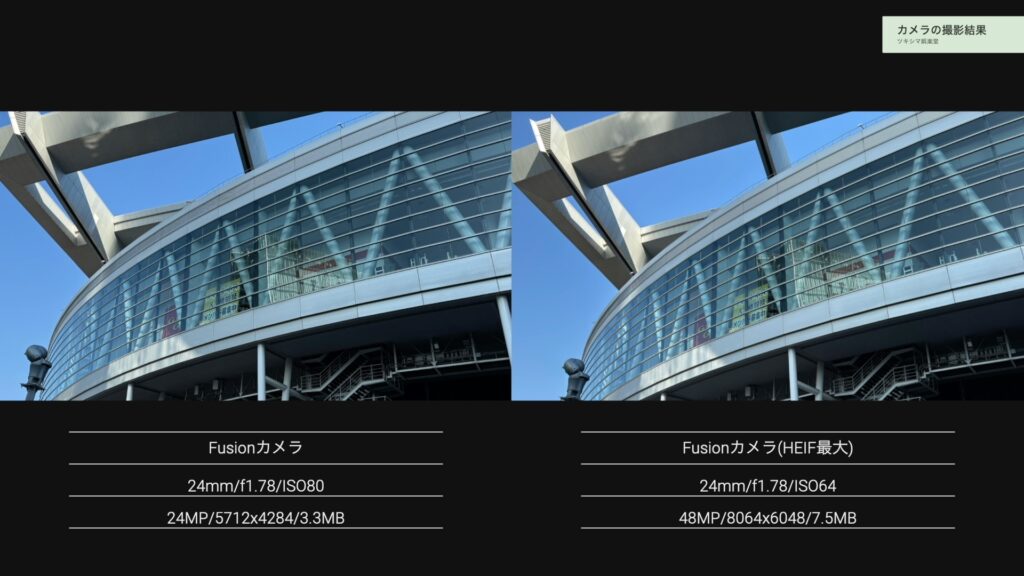
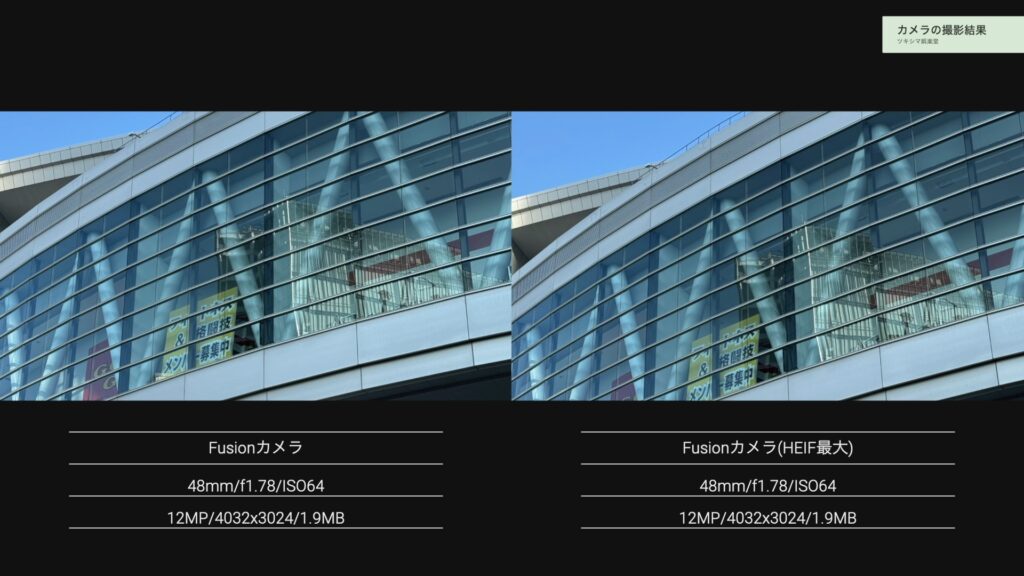
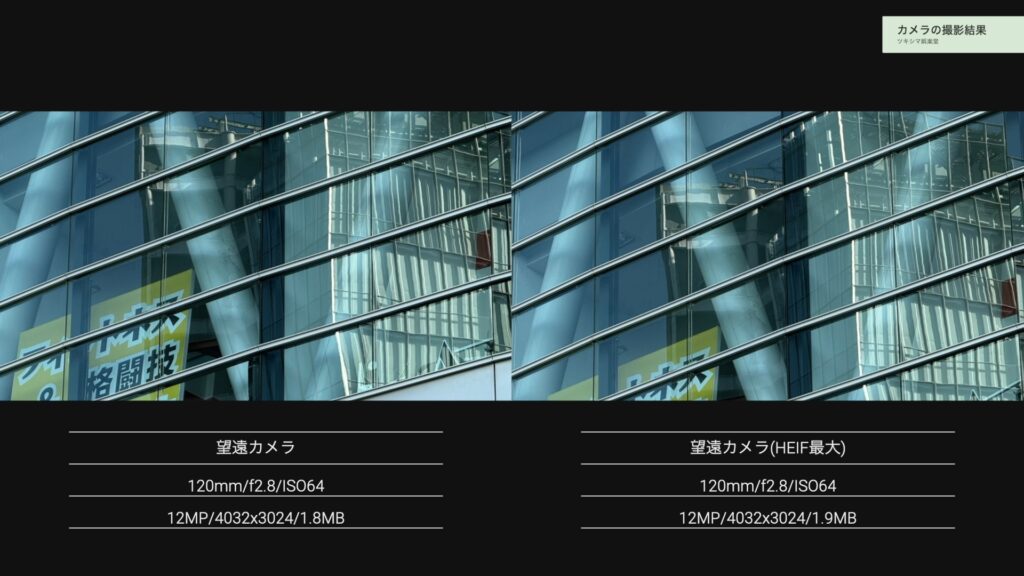


ツキシマ
次は、まとめと次回予告です。
まとめと次回予告
今回iPhone16 Proのスペックを比較していて気が付いたのですが、以前のモデルほどProとPro Maxの機能差が無くなってきている印象を受けました。
「スペックはPro Maxが欲しいけれど、サイズが大きいのでProを選んでいる」といったユーザーにとってはありがたいことだと思います。

次回は、iPhone16 Pro用液晶保護ガラスの貼り付けやレビューをしていきたいと思いますので、また次回の動画も観て頂けたら嬉しいです。
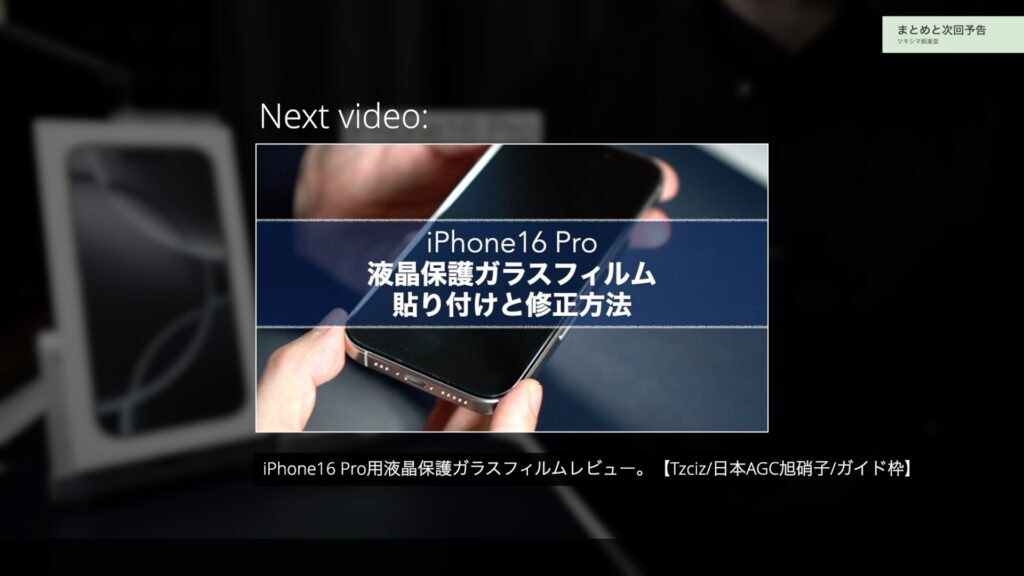
次回のブログ記事↓

ツキシマ
それでは、最後までご視聴ありがとうございました。




